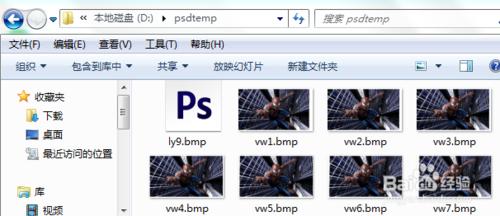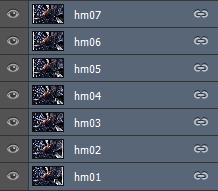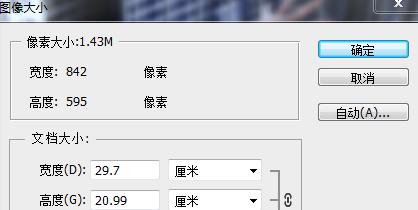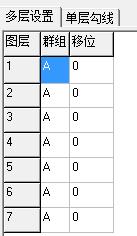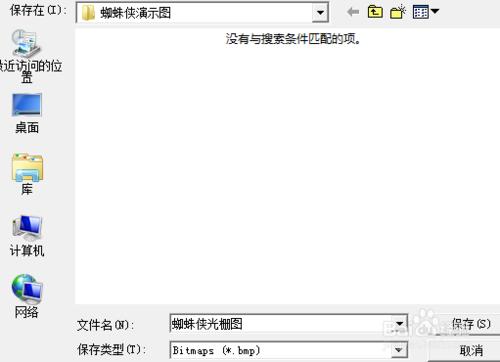裸眼3D的製作步驟大致分為:選圖》按照結構摳圖分層》補圖》平面轉立體》測試光柵資料》上線》列印》對位貼上。每個過程都較為繁雜,為了便於理解,將會分為多個文章講解,本章為光柵圖上線部分p6(其他章節請看下面目錄)
↓
0 裸眼3D之光柵的資料測量
0 裸眼3D之平面轉立體
工具/原料
PS
平轉軟體(需要下載請看平面轉立體章節)
方法/步驟
我們上個步驟已經測量得出一個光柵數值,假如是32.55線。並且在平轉立體部分我們已經得到7個系列圖案,那麼這裡我們就需要用到這些資源
0 裸眼3D之平面轉立體
用ps開啟序列圖案,並全部組合在一個psd圖層裡面,先隱藏所有圖層,然後從最底層逐個往上顯示圖層,看到畫面前景左移背景右移(如果方向反了必須從小排列)然後選中全部圖層並連結圖層(圖層不能加鎖並且必須為普通圖層)然後更改影象尺寸(例如A4尺寸29.7x21cm)然後儲存為psd格式
用平轉軟體開啟上面儲存的psd系列圖,我們可以看到軟體右上角一共有7個系列圖層,並且在“群組”全部為相同的字母,“位移”全部為0(這裡是指連結起來的一組系列,如果為兩組系列則“群組“處為不同字母組)
看介面左上角,在光柵欄填寫測試所得資料(例如32.55,)鏡頭填7(因為有7個系列圖)焦點填1,景深不更改,然後點選動畫預覽,確認沒有問題後,儲存光柵圖(92版儲存格式為bmp格式)
用ps開啟剛才儲存的bmp格式光柵圖,看到畫面為一條條豎線組合而成的模糊影象,這個就是我們需要的光柵圖案,(這裡需要注意的是,光柵圖不能更改影象大小,只允許更改解析度,並且影象格式最好儲存為bmp或者tif等無損格式)